この記事ではXserver Domainから他の事業者にgTLDドメインを移管する際の手順について紹介します。
注意
.jpドメインの場合は転出方法が異なります。
Xserver Domainサポートにお問い合わせください。
1. Whois情報の変更
Xserver Domain契約ドメイン一覧のページ>対象ドメイン名>Whois情報の「設定変更」をクリック。
 「Whois代理公開設定」のチェックを外し、必須項目に自分の情報を入力する。
「Whois代理公開設定」のチェックを外し、必須項目に自分の情報を入力する。
注意
入力方法が正しくないと移管審査を通過出来ない可能性があります。
特に下記の点を注意してください。
- 住所・電話番号を正確に入力してください。
- 住所は必ず番地まで入力してください。
- Streetの項目にはCity以降の町名などの住所を入力してください。

 確認画面へ進み、「Whois情報を設定する」で完了。
確認画面へ進み、「Whois情報を設定する」で完了。
2. 認証鍵(AuthCode)の獲得
Xserver Domain契約ドメイン一覧のページ>対象ドメイン名をクリック。
 Whois情報下の「レジストラコンタクトへ認証鍵を送信する」をクリック。
Whois情報下の「レジストラコンタクトへ認証鍵を送信する」をクリック。
Whois情報で登録した連絡先に届く「【エックスサーバー】認証鍵(Auth Info)のご案内」に記載の認証鍵を控える。
3. ドメイン契約の解除
Xserver Domain契約ドメイン一覧のページ>対象ドメイン名をクリック。
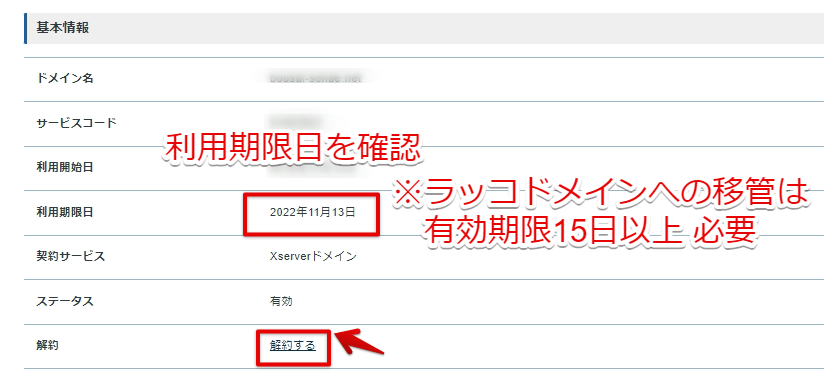 基本情報の「利用期限日」を確認し、移管できるだけの日数が残っているかを確認。
基本情報の「利用期限日」を確認し、移管できるだけの日数が残っているかを確認。
期限が十分ある場合は「解約する」をクリックし解約に進む。
MEMO
- 必要な有効期限日は移管先のドメイン事業者の案内をご確認ください。
- ラッコドメインへの移管の場合は有効期限が15日以上必要です。
- 契約解約後も利用期限日まではドメインを利用できます。
4. レジストラロックの解除
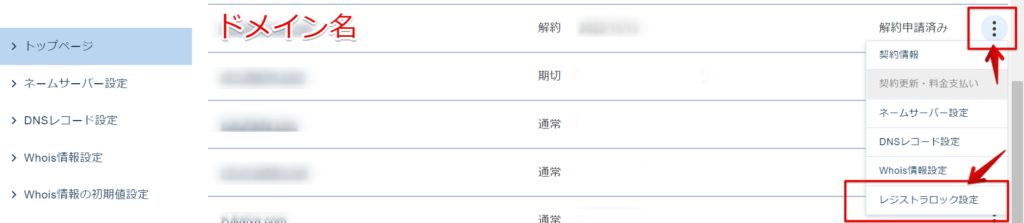 Xserver Domain契約ドメイン一覧のページ>で対象ドメインの右メニューをクリック。
Xserver Domain契約ドメイン一覧のページ>で対象ドメインの右メニューをクリック。
 「レジストラロックの設定」に進み、解除を行う。
「レジストラロックの設定」に進み、解除を行う。
5. 移管先からドメイン移管申請を行う
STEP.1
Whois情報を確認
ラッコツールズのWhois検索にてドメイン名を入力、検索をクリック。
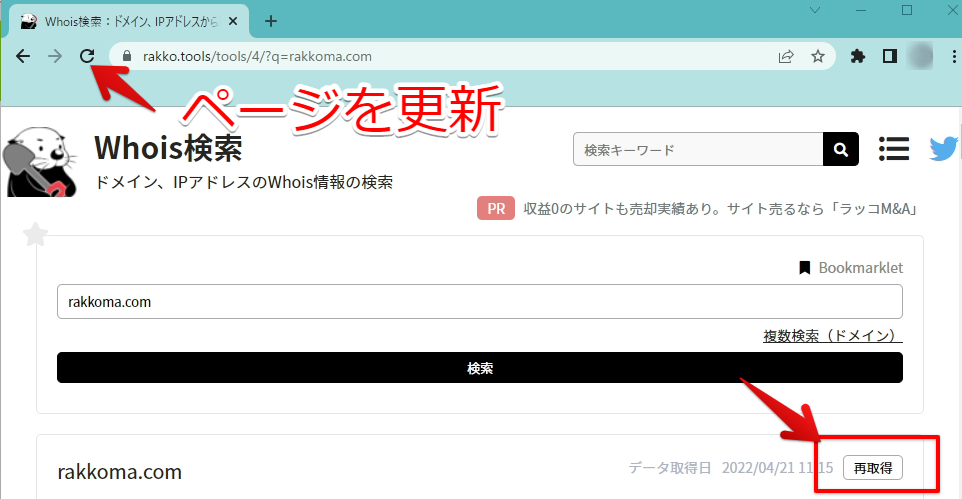 ページを更新すると「再取得」のボタンが表示されます。
ページを更新すると「再取得」のボタンが表示されます。
こちらで最新のデータをご確認ください。
上記でも反映されていない場合は、レジストラによる処理中となります。
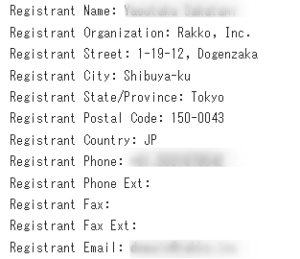
Registrantの項目に自分の情報が反映されているかを確認。
MEMO
Registrant Emailに移管承認の案内が届きます。
必ずご自身のメールアドレスになっているか確認してください。
Whois情報が反映されていない場合
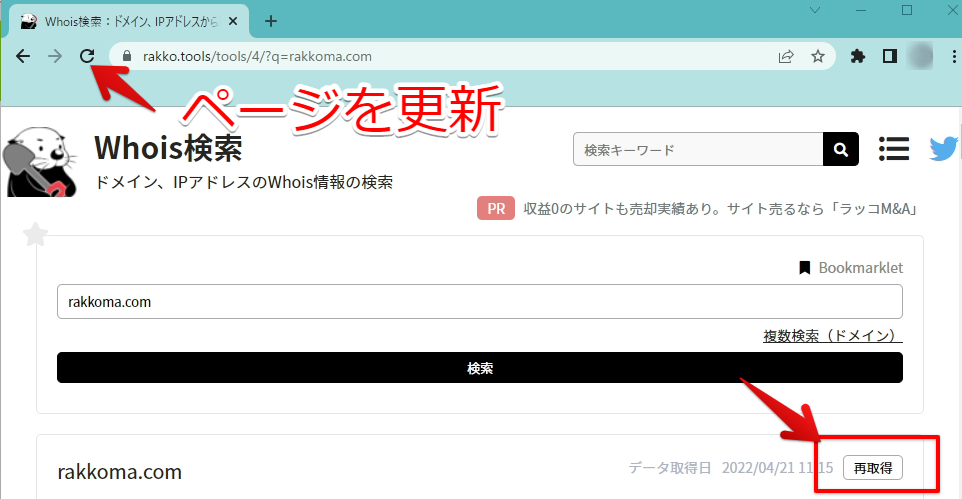 ページを更新すると「再取得」のボタンが表示されます。
ページを更新すると「再取得」のボタンが表示されます。こちらで最新のデータをご確認ください。
上記でも反映されていない場合は、レジストラによる処理中となります。
STEP.2
移管申請
移管先ドメイン事業者からドメイン移管申請を行う。
STEP.3
案内を確認
移管申請後、Whois情報で登録したメールアドレスに
「【重要】ドメイン のトランスファー申請に関するご案内」が届く。
自動承認の期日を確認し、キャンセルを行わず待機する。
「【重要】ドメイン のトランスファー申請に関するご案内」が届く。
自動承認の期日を確認し、キャンセルを行わず待機する。
MEMO
レジストラによる処理があるため、自動承認の期日から移管完了まで3日ほどかかります。
